1、Windows10 - 10159版系统不能进行磁盘碎片整理的解决方法第一步:在进行磁盘碎片整理前先作好下面的三项准备工作:第一项:磁盘碎片整理前先进行磁盘清理;步骤:打开计算机,右键点击要进行磁盘碎片整理的磁盘,如:Windows10-10159(C:)盘 - 属性;
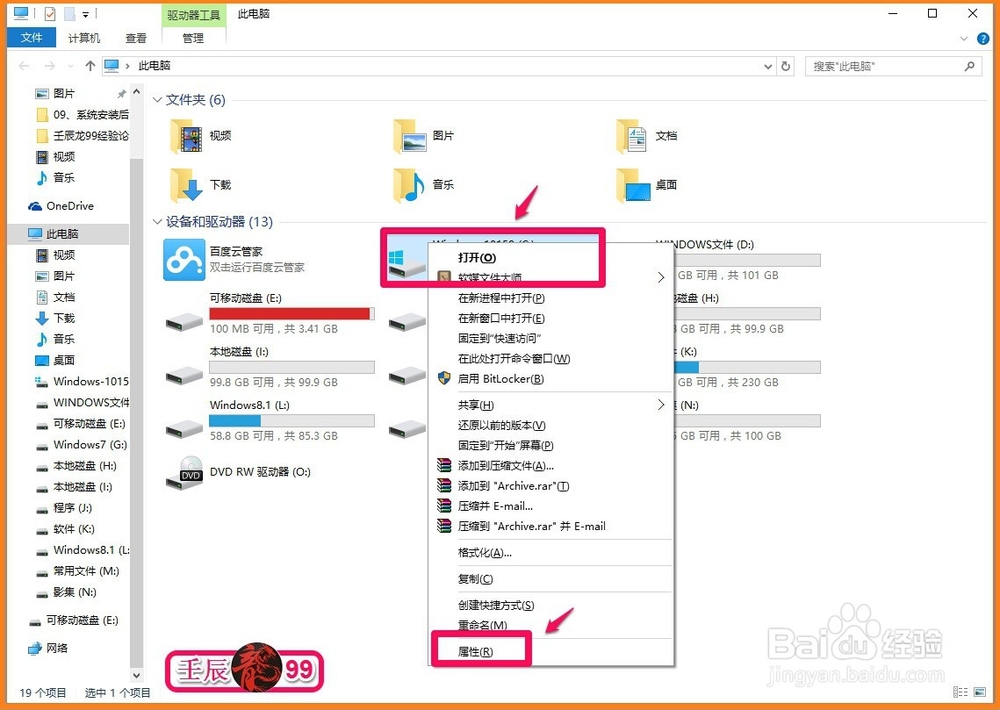
2、我们在打开的Windows10-10159(C:)属性对话框中,点击:磁盘清理;
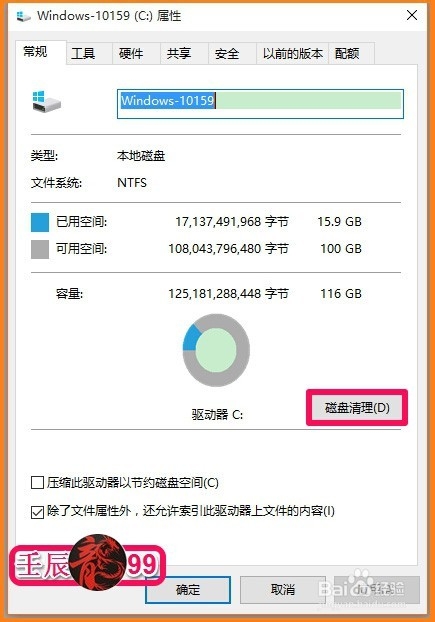
3、正在扫描系统磁盘的文件,稍候;
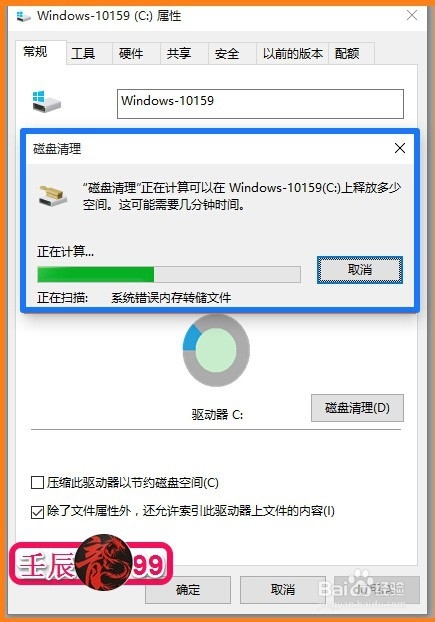
4、第一次扫描完成,打开Windows10-10159(C:)的磁盘清理对话框,我们不要点击确定,要点击:清理系统文件(S),进行第二次扫描系统文件;
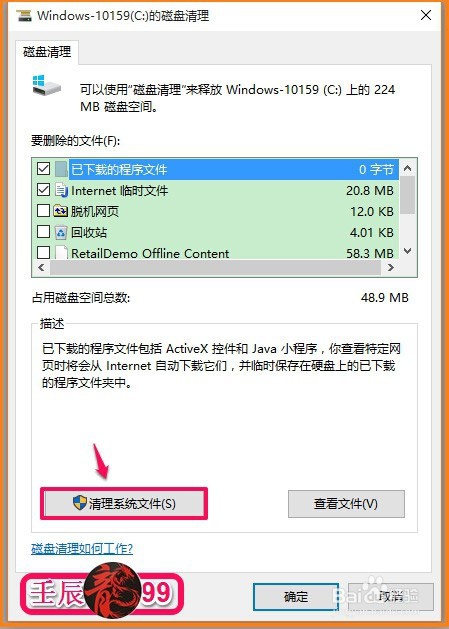
5、第二次扫描完成以后,我们在Windows10-10159(C:)的磁盘清理对话框中,点击:确定;
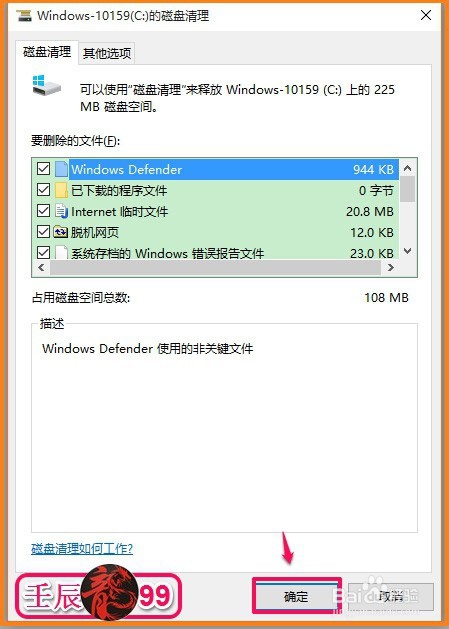
6、在弹出的询问对话框中点击:删除文件,开始清理Windows10-10159(C:)盘的不需要的文件直至完成。
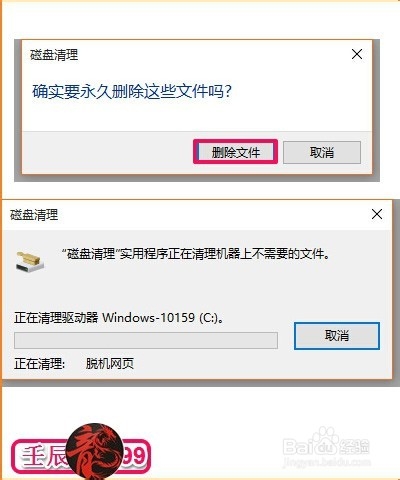
7、第二项:磁盘碎片整理前先对磁盘进行扫描;步骤:打开计算机,右键点击要进行磁盘碎片整理的磁盘如:Windows10-10159(C:)盘 - 属性;
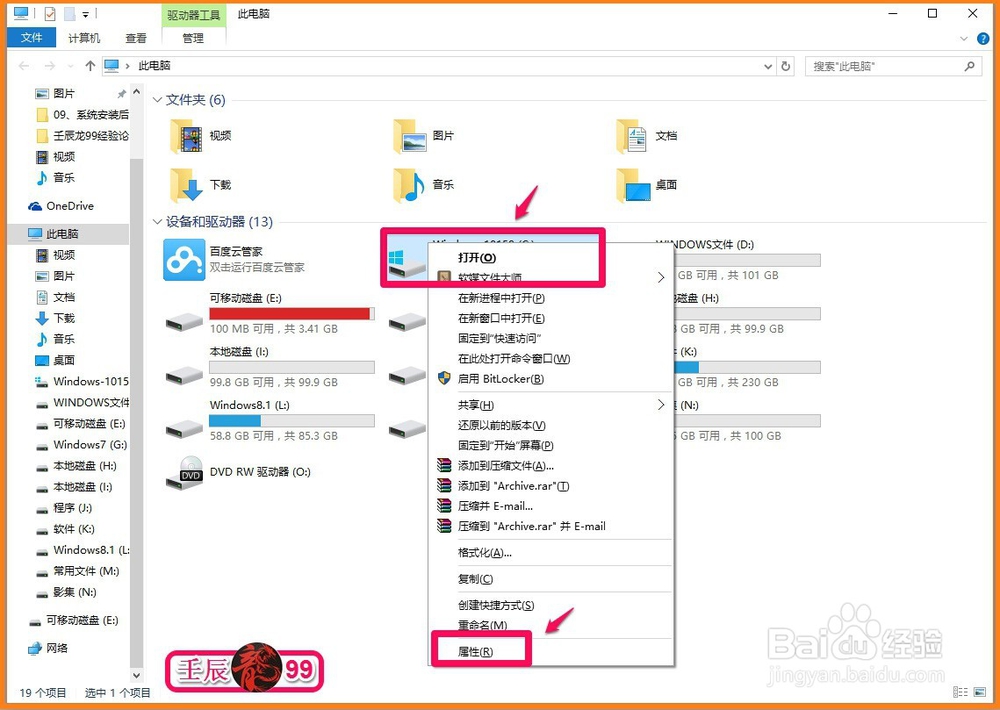
8、在打开的Windows10-10159(C:)属性对话框中点击:工具 - 检查;
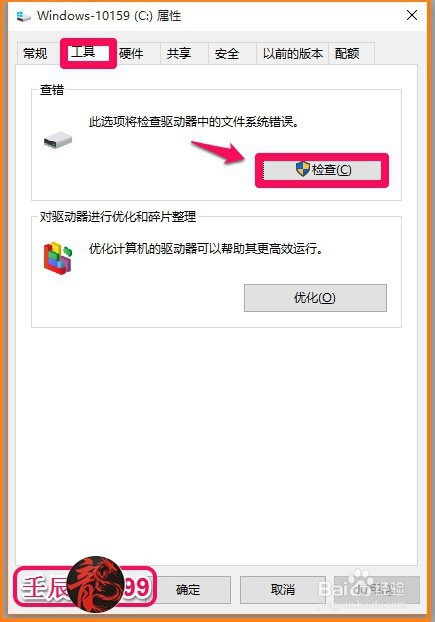
9、在错误检查Windows10-10159(C:)对话框中,点击:扫描驱动器;
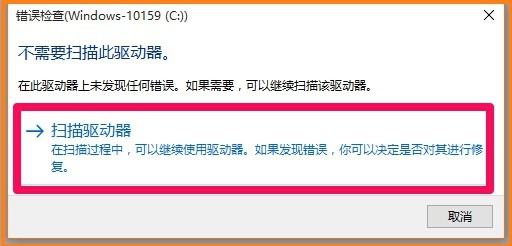
10、Windows已成功扫描Windows10-10159(C:)驱动器,未发现错误。
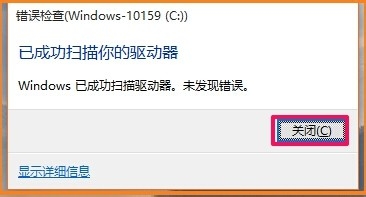
11、第三项:关闭所有的运行程序,特别是病毒实时监控程序和屏幕保护程序。
12、第二步:运行系统自带的磁盘优化碎片整理工具进行磁盘优化碎片整理操作。我们作好了上述三项准备工作以后,可以进行磁盘碎片整理的操作了。步骤:打开计算机,右键点击要进行磁盘碎片整理的磁盘如:Windows10-10159(C:)盘 - 属性;
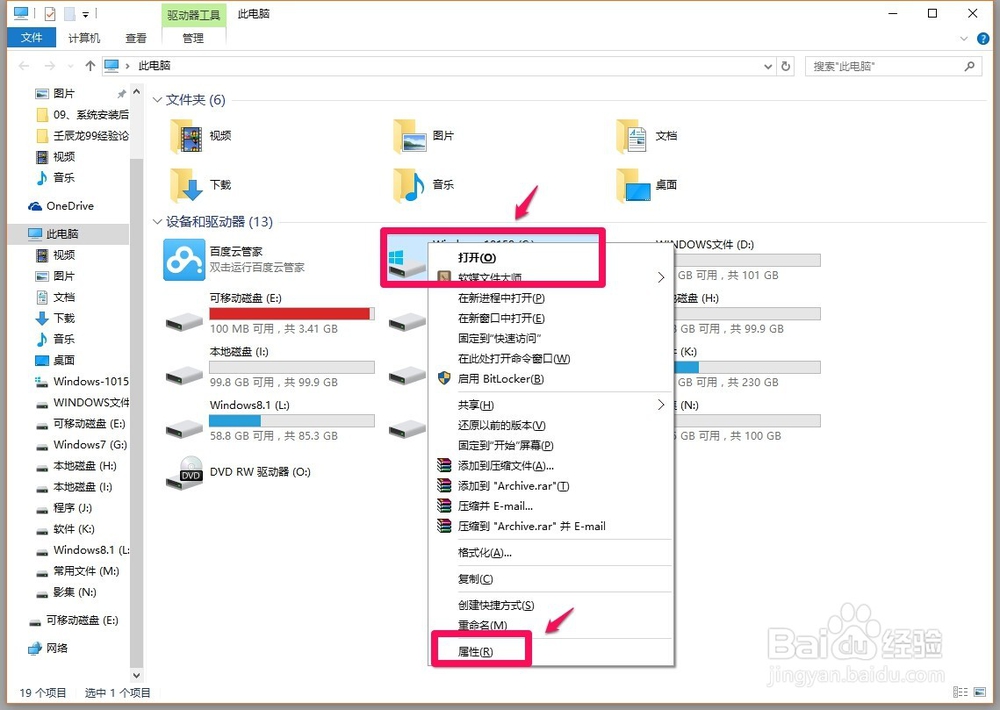
13、我们在打开的Windows10-10159(C:)属性对话框中,点击:优化(O);
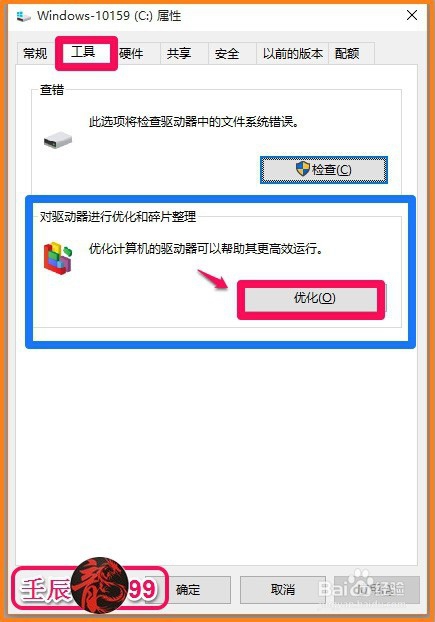
14、我们点击优化以后,打开一个优化驱动器的窗口,点击要优化的磁盘,再点击:优化;
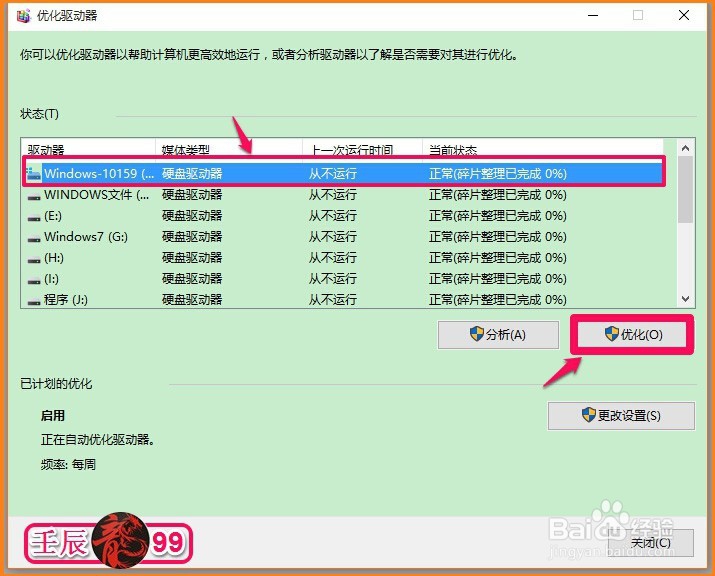
15、正在进行对Windows10-10159(C:)驱动器的优化操作,我们可以休息一会了,等待优化碎片整理操作完成,完成以后,点击:关闭退出程序。
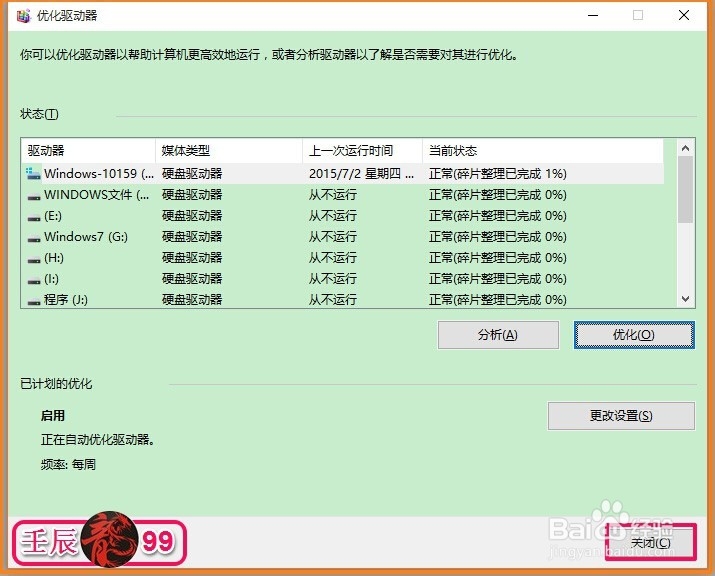
16、以上即:Windows10 - 10159版系统不能进行磁盘碎片整理的解决方法,供朋友们参考和使用。